Список использованной литературы и Интернет-источников
| Вид материала | Документы |
СодержаниеИнтернет-урок «создание мультимедийных презентаций» Технологическая карта Содержание материала к этапу №2 |
- Простой план вступление(1 стр) выводы (1 стр) Список использованной литературы сложный, 8.35kb.
- Список использованной литературы, 32.2kb.
- Практические рекомендации Список использованной литературы Введение, 198.76kb.
- Муниципальное общеобразовательное учреждение, 147.06kb.
- Содержание: Введение, 313.87kb.
- Планирование потребности в персонале Сбор информации о вакансии, 2376kb.
- Теория и практика связей с общественностью, 2021.89kb.
- 1. Организация отдела маркетинга. Типы маркетинговых структур, 46.5kb.
- Список использованной литературы, 47.83kb.
- Тесты 12 Заключение 14 Список использованной литературы 15 Введение, 128.77kb.
ИНТЕРНЕТ-УРОК «СОЗДАНИЕ МУЛЬТИМЕДИЙНЫХ ПРЕЗЕНТАЦИЙ»





 Тема занятия входит в раздел информатики “Информационные технологии”. Раздел является наиболее актуальным на данном этапе развития современного информационного общества. Презентации обычно используют в процессе выступлений на конференциях, для рекламы товаров на выставках, в бизнесе для того, чтобы ярче донести до потенциальных клиентов, инвесторов свои идеи и т.д. Знания возможностей презентации и этапов ее создания, помогут учащимся быстрее ориентироваться в окружающем мире.
Тема занятия входит в раздел информатики “Информационные технологии”. Раздел является наиболее актуальным на данном этапе развития современного информационного общества. Презентации обычно используют в процессе выступлений на конференциях, для рекламы товаров на выставках, в бизнесе для того, чтобы ярче донести до потенциальных клиентов, инвесторов свои идеи и т.д. Знания возможностей презентации и этапов ее создания, помогут учащимся быстрее ориентироваться в окружающем мире.Предложенный материал можно использовать на уроках информатики, как в средних, так и в старших классах. При внедрении этого материала на своих уроках необходимо учитывать, что учащиеся должны уметь осуществлять поиск информации в Интернете, сохранять информацию на диске, работать в операционной системе Windows, иметь основные навыки работы с пакетом Microsoft Office.
Технологическая карта
| Предмет, класс | Информатика, 11 класс | |||
| Тема урока № урока по теме | Создание мультимедийных презентаций. Первое занятие (2 часа) | |||
| Актуальность использования средств в ИКТ | Данная тема входит в раздел “Информационные технологии”, требует применения мультимедийного проектора для демонстрации презентаций, использования Интернет-ресурсов для подбора материала при подготовке своей презентации | |||
| Цель урока | Познакомить учащихся с возможностями среды Power Point по созданию мультимедийных презентаций | |||
| Задачи урока | обучающие | развивающие | воспитательные | |
| Ознакомить учащихся с возможностями соединения разнотипной информации в одном электронном документе с помощью технологии мультимедиа, с основными приемами создания презентаций в среде Power Point | Продолжить развитие мировоззрения, памяти, восприятия, воображения, алгоритмического мышления | Продолжить воспитание интереса к информатике, любознательности, ответственности за выбранную работу | ||
| Вид используемых на уроке средств в ИКТ | Мультимедийный класс, мультимедийный проектор, экран | |||
| Необходимое аппаратное и программное обеспечение | Выход в Интернет, локальная сеть, программа Power Point, дополнительное программное обеспечение (демонстрационные материалы – приложение1.pps,) | |||
| Введенные обозначения | РМП – рабочее место преподавателя РМУ – рабочее место ученика | |||
| Организационная структура урока | ||||
| Этап 1 | Организационный момент. Мотивация деятельности учащихся. | |||
| Цель | Продемонстрировать назначение и возможности программы Power Point (используя проектор и демонстрационный материал) | |||
| Длительность этапа | 9-10 минут | |||
| Основной вид деятельности со средствами ИКТ | Работа с мультимедийным компьютером (учителя) и проектором | |||
| Форма организации деятельности учащихся | Коллективный просмотр демонстрационного материала на экране с помощью проектора | |||
| Функции преподавателя на данном этапе | Осуществление показа демонстраций | |||
| Основные виды деятельности преподавателя | Работа за РМП и с проектором, открытие файлов демонстрационных презентаций (можно использовать презентации, созданные учащимися предыдущих лет) | |||
| Промежуточный контроль | После беседы сделать с учащимися вывод о назначении мультимедийный презентаций и о возможностях среды Power Point | |||
| Этап №2 | Объяснение нового материала | |||
| Цель | Познакомить учащихся с основными приемами создания презентаций в среде Power Point | |||
| Длительность этапа | 29-30 минут | |||
| Основной вид деятельности со средствами ИКТ | Работа за РМУ и РМП в среде Power Point | |||
| Форма организации деятельности учащихся | Групповая работа (каждый за своим рабочим местом повторяет действия учителя, следя за ними по экрану) Получение презентации Проба.pps | |||
| Функции преподавателя на данном этапе | Объяснение материала с помощью проектора, экрана (содержание материала представлено ниже) | |||
| Основные виды деятельности преподавателя | Работа за РМП, осуществляет повтор показанного действия по запросу отдельного ученика | |||
| Промежуточный контроль | Систематизация материала по отдельным этапам создания презентации (в форме вопрос-ответ). Просмотр файла Памятка.pps (Приложение1.pps), где представлены основные приемы создания презентаций в среде Power Point | |||
| Этап №3 | Закрепление материала (первичное) | |||
| Цель | Сформировать умения работать в среде Power Point, продолжить формирование умения осуществлять поиск необходимой информации в сети Интернет | |||
| Длительность этапа | 28-29 минут | |||
| Основной вид деятельности со средствами ИКТ | Работа учеников за РМУ в среде Power Point | |||
| Форма организации деятельности учащихся | Индивидуальная работа учащихся: выбор темы презентации; поиск информации в сети Интернет; создание презентации (можно использовать памятку по этапам создания – файл Памятка.pps). Запись своей презентации в заранее установленное место на жестком диске | |||
| Функции преподавателя на данном этапе | Консультация, оказание помощи и контроль за работой учащихся. Работа с локальной сетью | |||
| Основные виды деятельности преподавателя | Оказывает помощь конкретному ученику: выбор темы; работа в среде Power Point; рациональный запрос в поисковых системах Интернета. Осуществляет контроль за ходом работы учеников за РМУ. Возможно оказание помощи в виде ответа на вопрос с помощью мультимедийного проектора | |||
| Промежуточный контроль | Самоконтроль: просмотр учеником созданных слайдов (не менее 2-3 слайдов) | |||
| Этап №4 | Подведение итогов урока | |||
| Цель | Продемонстрировать результаты деятельности учащихся на данном занятии. Внести предложения в работы (если это требуется) | |||
| Длительность этапа | 11-12 минут | |||
| Основной вид деятельности со средствами ИКТ | Работа с мультимедийным проектором и локальной сетью | |||
| Форма организации деятельности учащихся | Просмотр созданных презентаций на экране | |||
| Функции преподавателя на данном этапе | Показ созданных слайдов презентаций | |||
| Основные виды деятельности преподавателя | Работа за РМП и с проектором, вносит предложения в работы, отвечает на возникающие вопросы | |||
| Итоговый контроль | Прослушать, что учащиеся планируют сделать в своей презентации при последующей работе | |||
Содержание материала к этапу №2
Система динамических презентаций PowerPoint
1. Запустите PowerPoint, выполнив команду Пуск > Программы > Microsoft PowerPoint.
2. В появившемся окне PowerPoint (рис.1) выберите Пустую презентацию и нажмите [Ok].

Рис.1. Вид окна PowerPoint.
3. В следующем окне Создать слайд (рис.2) выберите авторазметку слайда, например, Титульный слайд и нажмите [Ok].
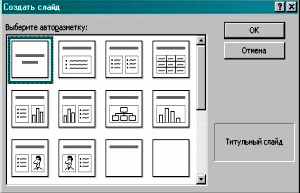
Рис.2. Вид окна Создать слайд.
4. На экране появится шаблон слайда. Заполните и отформатируйте появившийся макет слайда, например, следующим образом:
в качестве заголовка введите Средняя общеобразовательная школа №9; в качестве подзаголовка – Кабинет информатики.
5. Примените оформление к слайду.
для этого выполните команду Формат>Применить шаблон оформления;
в окне Применить оформление (рис.3) выберите понравившийся Вам дизайн презентации, например, Безмятежность и нажмите кнопку [Применить].
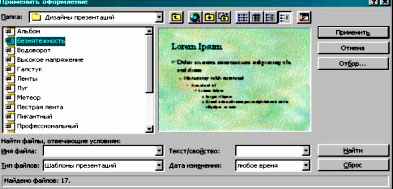
Рис.3. Вид окна Применить оформление
Примечание. Оформление применяется сразу для всех слайдов презентации, т.е. нельзя применить для различных слайдов разное оформление. Чтобы как-то сделать слайды разнообразными, можно для каждого слайда задать свой фон.
6. Задайте для слайда другой цвет фона.
для этого выполните команду Формат > Фон;
в появившемся окне Фон (рис.4) выберите нужный цвет, например, Бирюзовый, и нажмите кнопку [Применить].

Рис.4. Вид окна Фон.
Примечание. Если Вы нажмете кнопку [Применить ко всем], то цвет фона изменит все слайды Вашей презентации.
7. Установите эффекты анимации для Вашего слайда. Для этого:
выполните команду Показ слайдов >Настройка анимации;
в окне Настройка анимации (рис.5) перейдите на вкладку Порядок и время и включите анимацию для каждого объекта. Для этого сначала в окне Объекты для анимации выделите (напротив поставьте флажок) первый объект, например, Заголовок 1. Чуть правее в столбце Анимация поставьте флажок. Укажите, как, по Вашему мнению, должна включаться анимация, например, выберите Автоматически через 1 секунду после предыдущего события;
аналогично включите анимацию для всех объектов;

Рис.5. Вид окна Настройка анимации вкладка Порядок и время.
перейдите на вкладку Видоизменение (рис.6). Здесь выберите эффекты и звук анимации, а также появление текста. Для этого сначала в окне Объекты для анимации выберите первый объект, например, Заглавие 1, и установите следующие Видоизменения: Вращение, Звук – Бластер, Появление текста – Все вместе;

Рис. 6. Вид окна Настройка анимации вкладка Эффекты.
аналогично выделите поочередно каждый из объектов и установите для них эффекты анимации. Нажмите кнопку [Ok].
8. Вставьте рисунок в слайд. Для этого выполните команду Вставка>Рисунок>Из файла… Из предложенных рисунков выбрать рисунок с именем компьютер.gif. и нажать на клавишу [Вставить].
9. Для данного рисунка настройте порядок и время, а также анимацию (вышеуказанными способами).
10. Создайте следующий слайд.
для этого выполните команду Вставка>Создать слайд;
в окне Создать слайд выберите авторазметку слайда, например, Только заголовок и нажмите [Ok];
на экране появится шаблон слайда.
11. Заполните и отформатируйте появившийся шаблон слайда аналогично тому, как Вы делали это в пунктах 4-5.
12. Установите переход слайдов от одного к другому.
для этого выполните команду Показ слайдов >Смена слайдов;
в появившемся окне Смена слайдов (рис.7) выберите Эффект перехода, например, Растворение;
установите Скорость перехода, например, Средняя;
продвижение, например, Автоматически после 2 секунд;
звук, например, Проектор;
нажмите кнопку [Применить ко всем], если Вы хотите применить данный переход ко всем слайдам, или кнопку [Применить], если Вы хотите применить данный переход к текущему слайду.

Рис.7. Вид окна Переход слайда.
13. Просмотрите презентацию в режиме Показ слайдов. Для этого выполните команду Показ слайдов >Показ.
Примечание. Если Вас что-то не устраивает в созданной презентации, вернитесь в режим настройки презентации и измените не устраивающие Вас параметры.
14. Сохраните созданную презентацию на диске. Для этого:
выполните команду Файл > Сохранить как…;
в появившемся окне откройте Вашу личную папку, например, Иванов, и в ней создайте папку, в которой вы будете сохранять презентацию, например, PowerPoint. Для этого на панели инструментов щелкните кнопку Создать папку. В появившемся окне введите имя создаваемой папки, например, Проба и нажмите [Ok];
откройте папку Проба. Для этого щелкните по ней два раза (или выделите и нажмите кнопку [Открыть]);
в строку Имя файла введите имя файла, под которым Вы хотите сохранить Ваш документ, например, Задание1, и нажмите кнопку [Сохранить]
